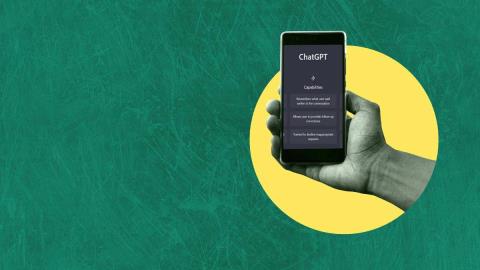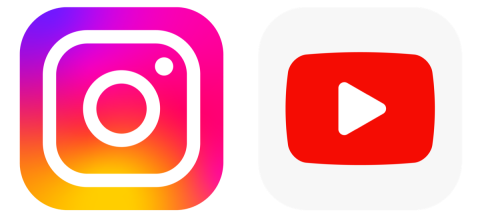A Snapchat egy nagyszerű platform diszkrét, időzített videók és fotók küldésére barátoknak és családtagoknak. Megoszthat őszinte jeleneteket és fontos üzeneteket, annak tudatában, hogy a megosztott tartalmat nem lehet menteni, hacsak nem engedélyezi.
Sajnos ez nem mindig jó, különösen akkor, ha te magad akarsz menteni egy Snapchat-videót. Ha tudni szeretné, hogyan mentheti el a Snapchat-videókat, ismernie kell néhány korlátozást. Ez az útmutató mindent tartalmaz, amit a Snapchat videók mentéséről tudni kell.

Menthetsz Snapchat videókat?
A forrástól függően lehetőség van Snapchat videók mentésére. Ha saját maga hozta létre a videókat, exportálhatja őket a fényképezőgép tekercsébe, így korlátlan ideig megőrizheti és a platformon kívül használhatja őket. Ez Android és iPhone készülékeken is működik.
Más felhasználóktól kapott videókat is exportálhatja, de csak akkor, ha a videókat csatolmányként küldték el egy Snapchat szöveges csevegésben. Magában az alkalmazásban nem mentheti el a rövid, időzített és teljes képernyős Snapchat videókat. Nem mentheti el azokat a videókat sem, amelyek egy felhasználó Snapchat-történetének részeként jelennek meg .

Ezeket a videókat csak úgy mentheti el, ha képernyőképet készít vagy képernyőfelvételt készít egy mobil képernyőrögzítő alkalmazással . Az ehhez hasonló képernyőképek vagy felvételek készítése azonban figyelmezteti a másik felhasználót.
A Snapchat az eldobható videók platformja, ezért óvatosnak kell lennie, ha megpróbálja menteni a Snapchat-videókat, amikor nem kellene. Ez nemcsak elidegenítheti kapcsolatát a videó küldőivel, hanem zaklatásnak is tekinthető, és megszegheti a Snapchat szolgáltatási feltételeit.
Saját Snapchat-videók mentése
Ha videót rögzített (vagy fényképet készített) a Snapchat alkalmazásban, könnyen mentheti, mielőtt elküldené Android és iPhone készülékekre.
- Ehhez nyissa meg a Snapchat alkalmazást, és rögzítsen videót az alkalmazás kameranézetének közepén található Rögzítés gomb megnyomásával és lenyomva tartásával.

- A felvett Snapchat-videó mentéséhez érintse meg a Letöltés gombot a bal alsó sarokban.

A rögzített videó mostantól elérhető lesz az eszköz kamerájában, és máshol is felhasználhatja.
Hogyan mentheti el saját Snapchat történetvideóit
A Snapchat Stories áttekintést nyújt az adott felhasználó elmúlt 24 órájáról, megjelenítve a tevékenységek, üzenetek és egyebek válogatott listáját. Exportálhatja ezeket a videókat, de ezt csak a videók lejárta előtt teheti meg, hacsak nincs beállítva, hogy a videók automatikusan mentésre kerüljenek a Snapchat Memories részébe.
- Snapchat Story videó mentéséhez nyissa meg a Snapchat alkalmazást, és koppintson a Bitmoji vagy a Story ikonra a bal felső sarokban.

- Snapchat felhasználói profilod Történetek részében kiválaszthatod, hogy egy Snapchat Story videót vagy egy egész napnyi Snapchat Story videót mentesz egyszerre. Ha egy egész napos Story-videókat szeretne menteni, koppintson a három vízszintes pont menüikonra a My Story rész mellett.

- Az alsó menüben koppintson a Sztori mentése elemre , hogy a videókat a fényképezőgép tekercsébe mentse.

- Ha ehelyett egy egyedi Snapchat Story videót szeretne menteni, érintse meg a saját története alatt felsorolt videót a felhasználói profil területén a megtekintéséhez.

- Érintse meg a hamburger menü ikonját a jobb felső sarokban a videó beállításainak eléréséhez.

- A történet videó mentéséhez koppints a Mentés gombra alul.

A privát videókhoz hasonlóan a Snapchat Story-ból mentett videókat a rendszer exportálja az eszköz kameratekercsébe.
Mentse el a csatolt Snapchat-videókat más felhasználóktól
Ha egy videót mellékletként kap egy Snapchat szöveges csevegésben, akkor elmentheti és exportálhatja (feltéve, hogy rendelkezik erre engedéllyel). Ezzel figyelmezteti a feladót, ezért csak akkor tegye ezt, ha engedélyt kapott rá.
Csatolt Snapchat videó mentéséhez nyissa meg a Snapchat csevegést, majd érintse meg hosszan a csatolt videót. Az előugró menüben érintse meg a Mentés a filmtekercsbe opciót a videó exportálásához.

Ezzel a videót a fényképezőgép tekercsébe menti, hogy máshol felhasználhassa.
Mentse el a teljes képernyős Snapchat videókat és történeteket
A csatolt Snapchat-videókkal ellentétben nem mentheti el a más felhasználóktól küldött teljes képernyős Snapchat-videókat. Ezek „tipikus” Snapchat-üzenetek, amelyek szándékosan ideiglenesek. Hasonlóképpen, a Snapchat történeteket más felhasználóktól nem menthetik el más felhasználók a Snapchat alkalmazáson belül.
A probléma egyetlen módja egy mobil videorögzítő használata (vagy képernyőkép készítése, ha inkább képet szeretne menteni). Ha ezt megteszi, a másik felhasználó azonnal figyelmeztetést kap, és ezt nem lehet megkerülni a Snapchat szolgáltatási feltételeinek megszegése nélkül.
Az iPhone készülékek beépített képernyőrögzítési technológiával rendelkeznek, míg az Android 9 vagy annál régebbi operációs rendszerrel rendelkező Android-eszközök tulajdonosainak telepíteniük kell egy harmadik féltől származó alkalmazást, például az AZ Screen Recorder -t . Az Android 10 eszköztulajdonosok használhatják helyette a beépített képernyőrögzítési funkciót.
- Az Android 10 felhasználói úgy kezdhetik meg a képernyőrögzítést, hogy lehúzzák az értesítési menüt, és megérintik a Képernyőrögzítő ikont. Ha ez a mód aktív, lejátszhat egy fogadott Snapchat videót vagy Snapchat történetet a menteni kívánt tartalom rögzítéséhez, mielőtt ismét megérinti a Képernyőrögzítő ikont a rögzítés leállításához.

- Az iPhone felhasználóknak meg kell nyitniuk a Beállítások alkalmazást telefonjukon a képernyőrögzítés megkezdéséhez. Innen érintse meg a Vezérlőközpont > Vezérlők testreszabása elemet, majd érintse meg a + (plusz) ikont a Képernyőrögzítés opció mellett, hogy hozzáadja azt a Vezérlőközpont menühöz.

- Ha a képernyőrögzítés engedélyezve van, nyissa meg a Vezérlőközpontot a jobb felső sarokból (vagy alulról, az iPhone-modelltől függően) felfelé húzva. A Vezérlőközpontban érintse meg a fehér kör alakú ikont, majd a Felvétel indítása elemet a rögzítési folyamat elindításához.

- Rögzítse a kapott Snapchat videót vagy Snapchat Story-t, majd nyissa meg újra a Vezérlőközpontot . Innen érintse meg ismét a piros kör alakú ikont a felvétel leállításához.

- Amint már említettük, az Android 9 (és régebbi) felhasználóknak telepíteniük kell egy olyan alkalmazást, mint az AZ Screen Recorder , hogy rögzítsék más felhasználók Snapchat-videóit és történeteit. Az AZ Recorder alkalmazás ablakában érintse meg a Rögzítés ikont a bal alsó sarokban a rögzítés megkezdéséhez.

- Az alkalmazás rögzítésével nyissa meg a Snapchat történetet vagy videót a lejátszáshoz és rögzítéshez. Térjen vissza az alkalmazáshoz, majd érintse meg ismét a Rögzítés ikont a felvétel befejezéséhez, és mentse el a fényképezőgép tekercsébe.

Hozza ki a legtöbbet a Snapchatből
Most, hogy tudja, hogyan mentheti a Snapchat-videókat, elkezdheti menteni a legfontosabb emlékeit. Ezt egy lépéssel tovább teheti, ha a Snapchat saját Memories részében megtekintheti a korábban mentett Snaps listát. Ehhez csúsztassa felfelé az ujját alulról a Snapchat kameranézeti módjában.
A platform nem mindenkinek való, ezért ha aggódik a biztonsága miatt, győződjön meg arról, hogy végrehajtotta a legjobb Snapchat adatvédelmi tippeket , beleértve az adatok elrejtését az ismeretlen felhasználók elől. Megváltoztathatja Snapchat-felhasználónevét is , vagy ha akarja, törölheti Snapchat-fiókját , és teljesen törölheti adatait.